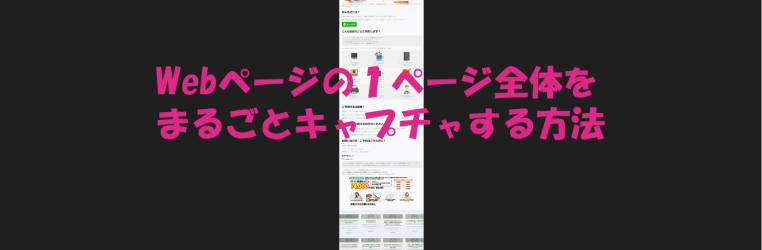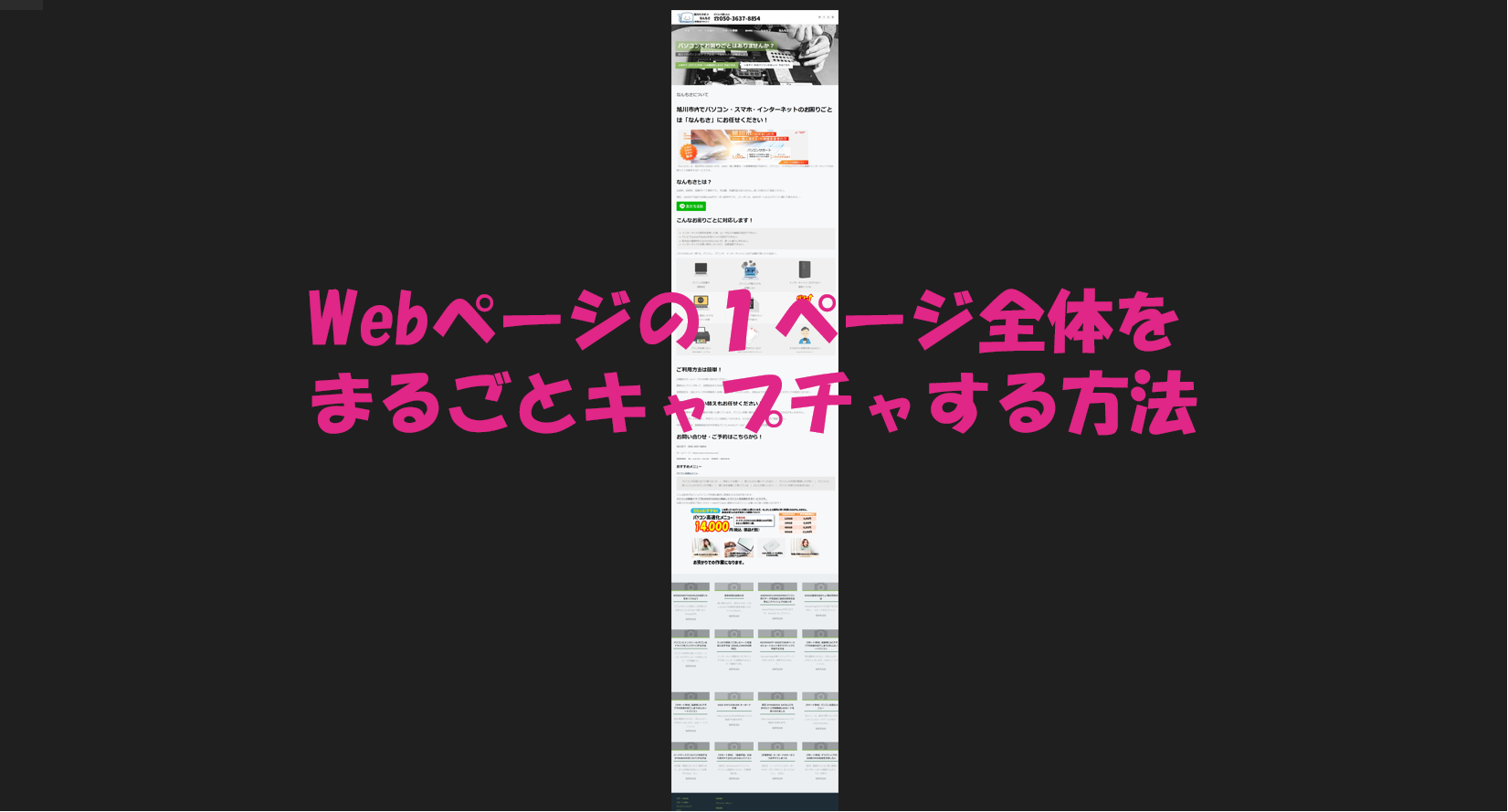
仕事ではよくパソコンの画面を画像にして使用することが多いと思います。画面全体や画面の一部は、毎日のようにキャプチャしています。画面を切り取って画像にする方法は、前に記事で書いたのでご覧ください。
1ページをまるごとキャプチャする時、みなさんはどのようにキャプチャしていますか?
今のブラウザなら簡単にキャプチャ出来るようになっています。
Microsoft Edgeの場合
右上の横3点マーク『 設定 』をクリック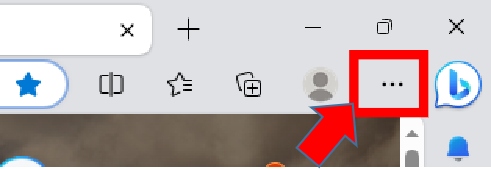
『 Webキャプチャ 』をクリック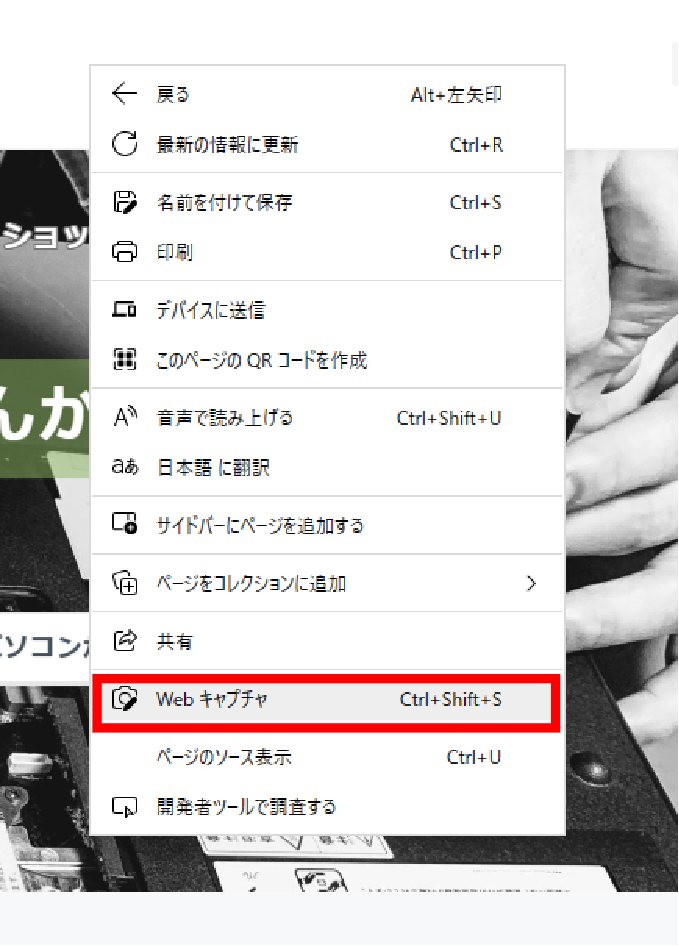
ページ全体をキャプチャ
『 保存 』をクリックするとダウンロードされます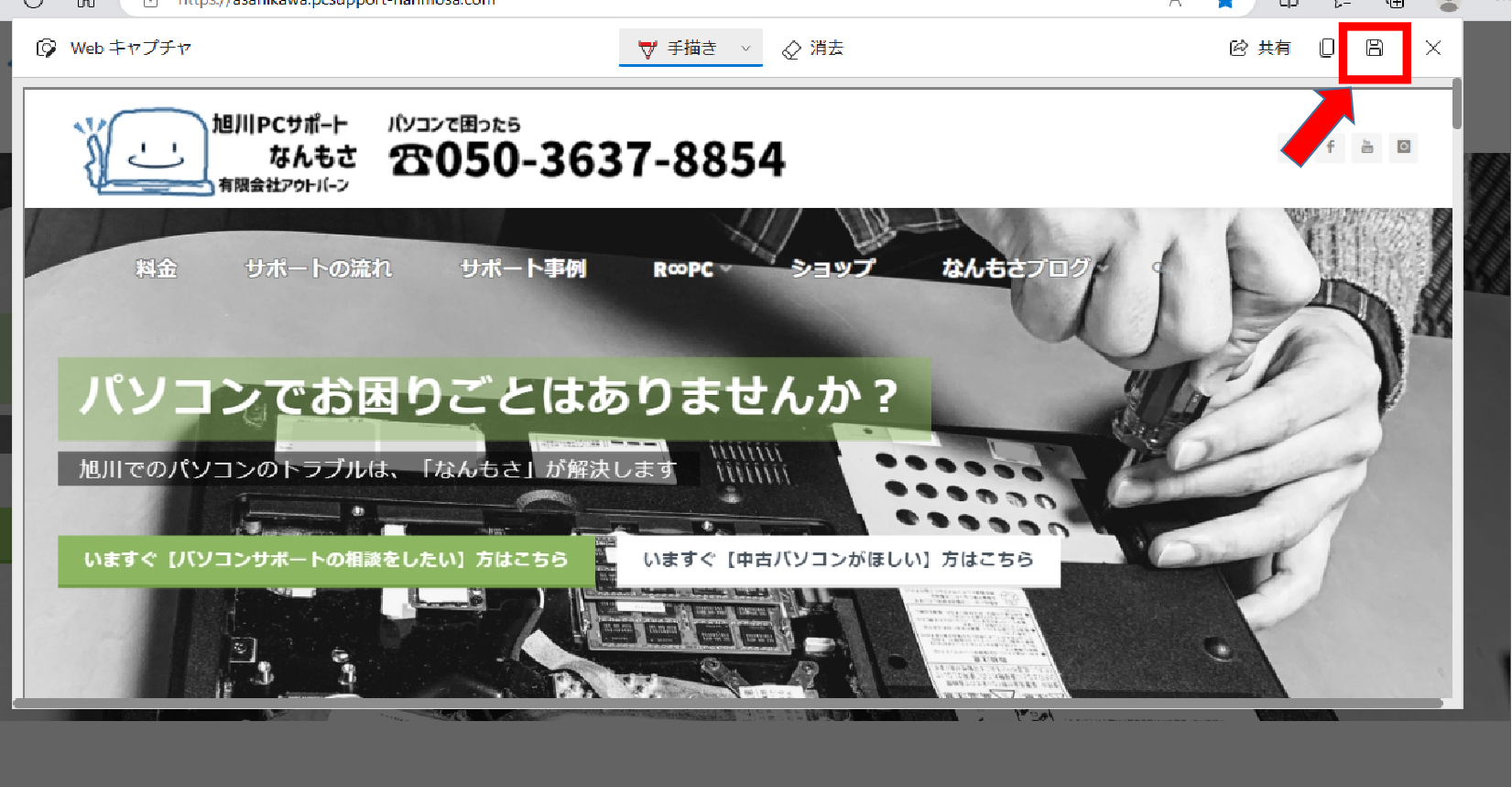
ダウンロードされた画像を開くと、縦に長い画像だということがわかります。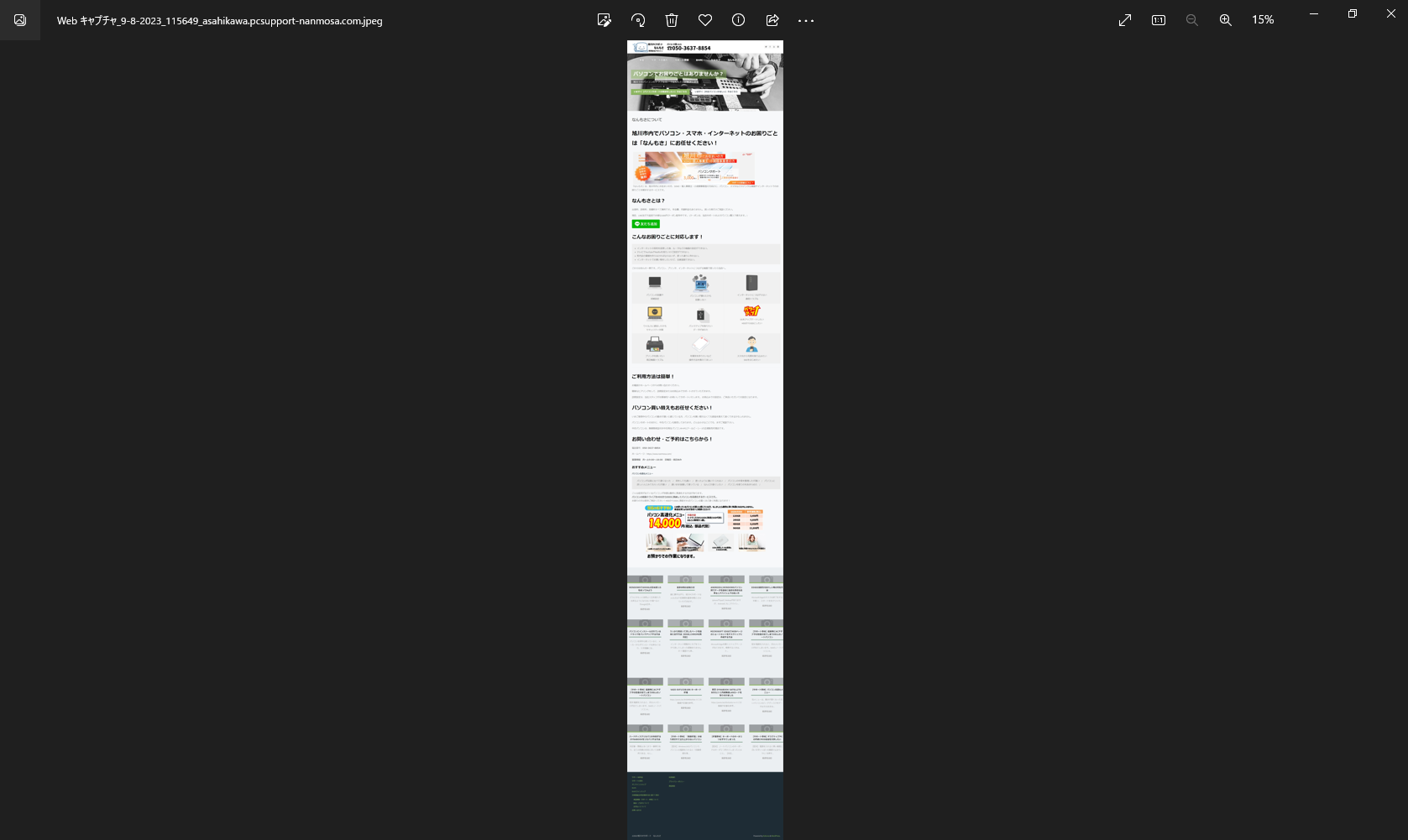
※関連付けられているアプリで開かれます。例では フォト で開かれています。
Google Chrome の場合
右上の縦3点マーク『 設定 』から『 その他のツール 』ー『 デベロッパーツール 』を開く
図のマークが青くなっているか確認。グレーになっていたらクリックして青にしてください
青くしたマークの左に縦3点マークがあるのでクリックし、出てきたメニューの『 フルサイズのスクリーンショットをキャプチャ 』をクリックすると画像がダウンロードされます
『 ダウンロード 』をクリックすると画像が png形式 で出てきます。
開いたら縦長の画像であることがわかります